如何在Win7上安装最新版本的iTunes(Win7安装最新版iTunes的方法及步骤教程)
- 电脑知识
- 2024-12-03
- 40
在Windows7系统中安装最新版本的iTunes可能会有一些挑战,但是通过以下步骤和方法,您可以轻松地安装并享受最新版的iTunes。本文将为您提供详细的指导,帮助您完成这一过程。
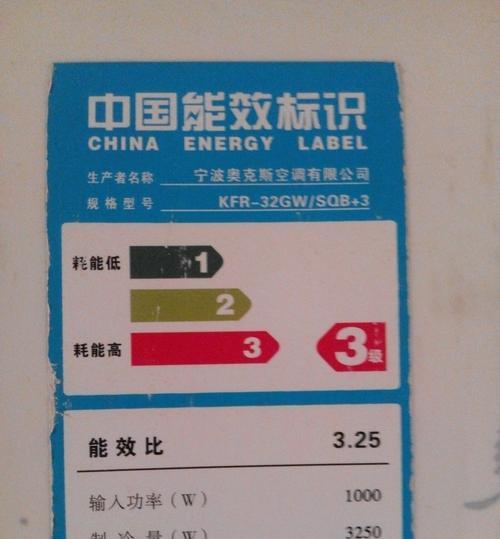
一:检查操作系统版本
确保您的计算机运行的是Windows7操作系统,而不是更旧的版本,如WindowsXP或WindowsVista。
二:卸载旧版本的iTunes
如果您已经在计算机上安装了旧版本的iTunes,请先卸载它们。打开控制面板,选择“程序”或“程序和功能”,然后找到并卸载所有与iTunes相关的程序。
三:下载最新版本的iTunes安装程序
在您的网络浏览器中打开iTunes官方网站,并下载最新版本的iTunes安装程序。确保选择与您的操作系统兼容的版本。
四:关闭杀毒软件和防火墙
在安装过程中,关闭所有正在运行的杀毒软件和防火墙程序,以免它们干扰iTunes的安装。
五:运行iTunes安装程序
双击下载的iTunes安装程序,然后按照提示完成安装过程。如果系统要求您提供管理员权限,请选择“是”以继续安装。
六:接受许可协议
在安装过程中,您将被要求阅读并接受iTunes的许可协议。请仔细阅读协议内容,并选择“接受”以继续安装。
七:选择安装选项
在安装过程中,您可以选择自定义安装选项或使用默认设置进行安装。如果您对iTunes的安装位置或其他设置有特殊要求,请选择自定义设置。
八:等待安装完成
iTunes的安装可能需要一些时间,具体时间取决于您的计算机性能和网络速度。请耐心等待,直到安装过程完成。
九:重新启动计算机
安装完成后,建议重新启动计算机以确保iTunes的所有组件都正确加载。
十:设置iTunes
重新启动计算机后,打开iTunes并按照提示进行初步设置。您可以选择是否自动同步设备、是否允许iTunes访问您的音乐库等。
十一:登录AppleID
如果您有AppleID账号,请在iTunes中登录以访问您的购买内容和iCloud音乐库。
十二:导入音乐库
如果您有现有的音乐库,请导入它们到iTunes中。您可以通过选择“文件”-“添加文件/文件夹”来导入您的音乐。
十三:连接和同步设备
如果您有iOS设备,可以通过USB线将其连接到计算机,并在iTunes中选择同步选项以将音乐、照片和其他内容同步到设备上。
十四:更新iTunes
确保您定期检查并更新iTunes,以获取最新的功能和安全性修复。您可以在iTunes菜单中选择“帮助”-“检查更新”来更新iTunes。
十五:享受最新版iTunes
现在,您已经成功在Windows7上安装了最新版本的iTunes。尽情享受iTunes提供的音乐、电影、播客等内容,并管理您的iOS设备。
通过以上步骤,您可以在Windows7系统中成功安装最新版本的iTunes。请确保按照指示进行操作,并定期更新iTunes以享受最佳的体验。
Win7如何安装最新版本的iTunes
iTunes是苹果公司开发的一款多媒体播放器软件,也是管理iOS设备的必备工具。然而,随着时间的推移,iTunes的版本不断更新,这就意味着在旧的操作系统上安装最新版本的iTunes可能会出现一些兼容性问题。本文将为您介绍如何在Win7系统上安装最新版本的iTunes。
检查系统要求
在安装最新版本的iTunes之前,请确保您的计算机满足系统要求。确保您的计算机使用的是Win7操作系统,其版本应该是SP1(ServicePack1)或更高。确保您已经安装了最新的Windows更新补丁。
卸载旧版本的iTunes
在安装新版iTunes之前,我们需要卸载旧版本的iTunes以及相关的组件。打开控制面板,选择“程序”-“程序和功能”,找到iTunes并进行卸载。如果您还安装了其他相关组件(如AppleSoftwareUpdate、Bonjour、AppleMobileDeviceSupport等),也请将它们一并卸载。
下载最新版本的iTunes
在浏览器中打开苹果官方网站,找到iTunes下载页面。确保下载的是最新版本的iTunes,并根据您的系统类型(32位或64位)选择合适的安装包。点击下载按钮开始下载最新版本的iTunes安装程序。
运行iTunes安装程序
下载完成后,找到下载的安装程序并双击运行。在弹出的安装向导中,根据提示进行操作。注意,如果您之前卸载了旧版本的iTunes,安装程序会自动检测并删除之前的文件。
同意许可协议
在安装过程中,您将看到苹果公司的许可协议。请仔细阅读并同意该协议,然后点击“下一步”继续安装。
选择安装选项
接下来,您需要选择您希望安装的组件。通常情况下,建议您选择默认选项,以确保安装了所有必要的组件。点击“下一步”继续。
选择iTunes安装位置
在这一步中,您可以选择iTunes的安装位置。如果您没有特殊需求,建议保留默认设置。点击“下一步”继续。
等待安装完成
点击“安装”按钮后,安装程序将开始安装最新版本的iTunes。请耐心等待安装完成,不要中途关闭安装程序或断开电源。
运行iTunes并登录AppleID
安装完成后,您可以在开始菜单或桌面上找到iTunes图标。双击运行iTunes,并使用您的AppleID登录以开始使用。
导入音乐和其他媒体文件
一旦您成功登录iTunes,您可以将之前备份的音乐、视频和其他媒体文件导入到iTunes库中。点击“文件”-“添加文件/文件夹”,选择要导入的文件或文件夹,并点击“打开”按钮。
连接iOS设备
如果您希望使用iTunes管理您的iOS设备,请使用数据线将设备连接到计算机上。一旦设备连接成功,iTunes将自动识别设备并显示在界面上。
更新iTunes和iOS设备
安装最新版本的iTunes还有一个好处就是可以及时获得最新的功能和修复程序。在iTunes中点击“帮助”-“检查更新”来检查是否有可用的更新。对于iOS设备,您可以在设置中选择“通用”-“软件更新”来进行更新。
解决兼容性问题
如果您在安装或使用最新版本的iTunes时遇到任何兼容性问题,请尝试更新您的操作系统、驱动程序和其他相关软件,或者联系苹果官方技术支持寻求帮助。
备份和同步数据
在使用iTunes之前,建议您定期备份和同步数据,以免意外丢失。您可以在iTunes中选择“偏好设置”-“设备”,然后点击“备份”来备份数据,并在“信息”、“音乐”等选项中选择需要同步的内容。
通过本文的步骤,您应该已经成功在Win7系统上安装了最新版本的iTunes。现在您可以尽情享受iTunes带来的多媒体娱乐和iOS设备管理功能了。如果您遇到任何问题,请参考苹果官方网站或向他们的技术支持咨询。
版权声明:本文内容由互联网用户自发贡献,该文观点仅代表作者本人。本站仅提供信息存储空间服务,不拥有所有权,不承担相关法律责任。如发现本站有涉嫌抄袭侵权/违法违规的内容, 请发送邮件至 3561739510@qq.com 举报,一经查实,本站将立刻删除。!
本文链接:https://www.yxbdsz.com/article-5993-1.html























